本文教你们怎样设置光驱打开
系统软件是指控制和协调计算机及外部设备,支持应用软件开发和运行的系统,是无需用户干预的各种程序的集合,主要功能是调度,监控和维护计算机系统;负责管理计算机系统中各种独立的硬件,使得它们可以协调工作。系统软件使得计算机使用者和其他软件将计算机当作一个整体而不需要顾及到底层每个硬件是如何工作的。
怎么设置光驱启动呢?光盘安装电脑系统我们都知道把?那么首先是设置光盘启动了,要不然怎么进行安装电脑系统呢?有些小家伙不会设置光盘启动不要紧,那么就让小编给你们介绍一下怎么设置光驱启动。
1、我们开机在黑屏刚开始启动的时候,一般电脑会提示你按DEL 或F1 F11 F5启动,不同的机型不太一样。我们进去后,看到BIOS设置界面,如图
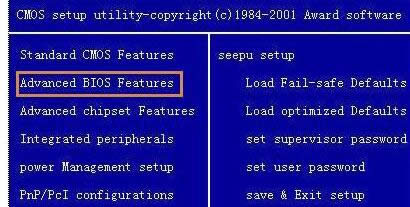
2、然后我们移动键盘上的光标键,找到“Advanced BIOS Features ”,回车进去。一键重装系统win7就使用小鱼重装软件!
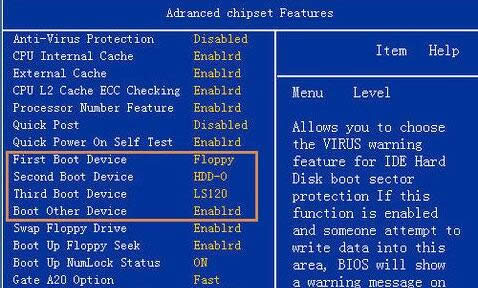
3、我们找到First Boot Device,按回车或移动上下光标键将其选为 CDROM,再反回上一菜单,选 save&exit setup。重启后就是光驱启动了
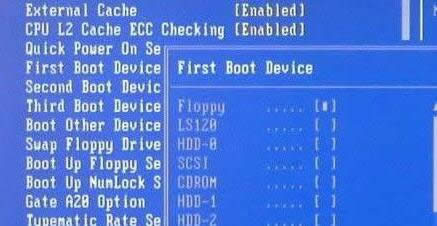
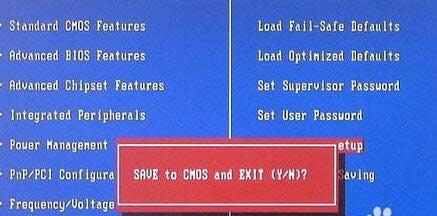
4、现在还有一种机型是,开机后按F2进BIOS,这在现在来说比较常见。
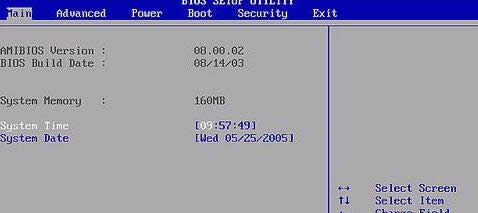
5、我们在BIOS里,利用键盘方向键,左右移动到“BOOT”栏。我们选择“boot device priorty”并回车。
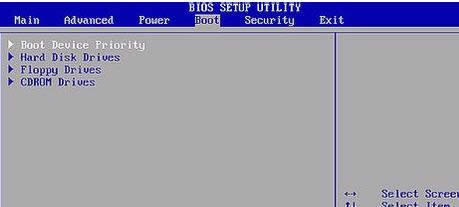
6、我们在“1st boot device”里按回车,选择好CDROM。按F10保存,重启计算机就可以了。
7、另外还有一些机型,开机的时候按F12就能选择从光驱启动。我们开机当屏幕提示按F12选择的时候,按键盘上的F12键,屏幕出现提示,我们用键盘上的方向键,光标移动CDROM栏,回车后,电脑就选择从光驱启动了。

以上就是小编给你们介绍的怎么设置光驱启动方法,设置光盘启动步骤不多,这是小编珍藏多年的设置光盘启动教程,为了你们我也是贡献出来了,对你们是非常好的,所以你们得加油学习了!
系统软件一般是在计算机系统购买时随机携带的,也可以根据需要另行安装。